MacにGoogle日本語入力をインストール 設定のメモ
「Google日本語入力」の登場以来、MacでもWindowsでもあまり標準の日本語入力「IME」だったり、「ことえり」だったりは使われなくなりましたよね。
僕も「Google日本語入力」を使っています。
新しく買ったMacbook Pro Late 2016にもインストールしたので、そのメモです。
OSはmacOS 10.12 Sierraになります。
Windowsはインストールした後、何も設定せずに使っていましたが、Macは設定をすることで使いやすくなりました。
インストール
サイトからアプリをダウンロードしてダブルクリック。
インストーラーの指示に従うだけ。
Google日本語入力 https://www.google.co.jp/ime/
インストール後の設定
入力ソースを減らす
Ctrl + Spaceキーで入力ソースを切り替えることができますが、インストール直後はこんな感じ。切り替えるのにSpaceキーを何度も押さないといけなくなってしまいます。
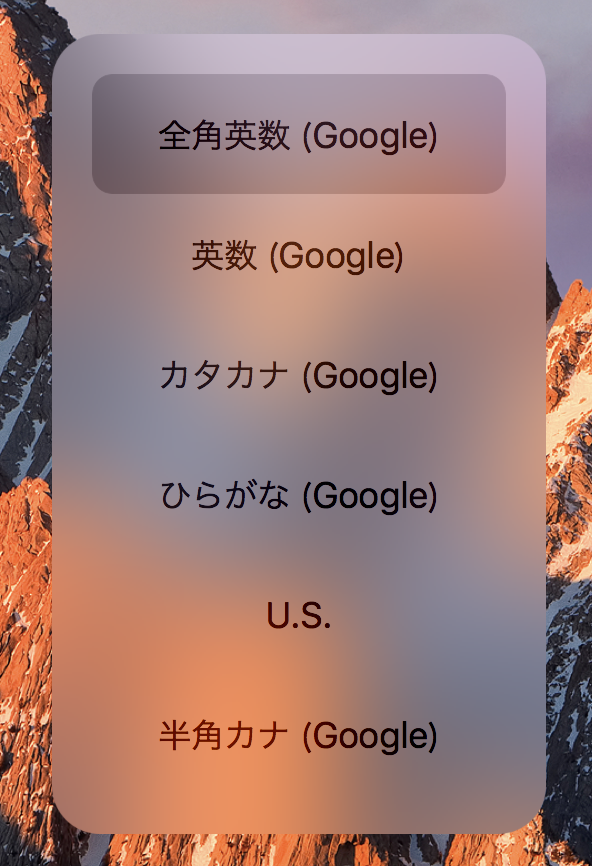
あとで書きますけど、入力前に切り替えるより、入力してからファンクションキーなんかで切り替える場合がほとんどなので、ここは必要最低限にしたほうが、効率が良いですね。
では作業していきましょう!
まずはシステム環境設定を開いて、キーボードをクリックします。
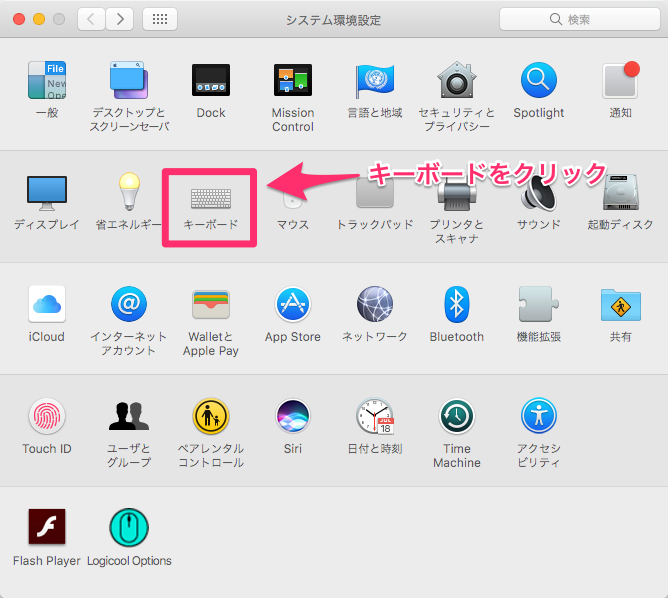
開いた画面に「入力ソース」というタブがあるのでクリック。
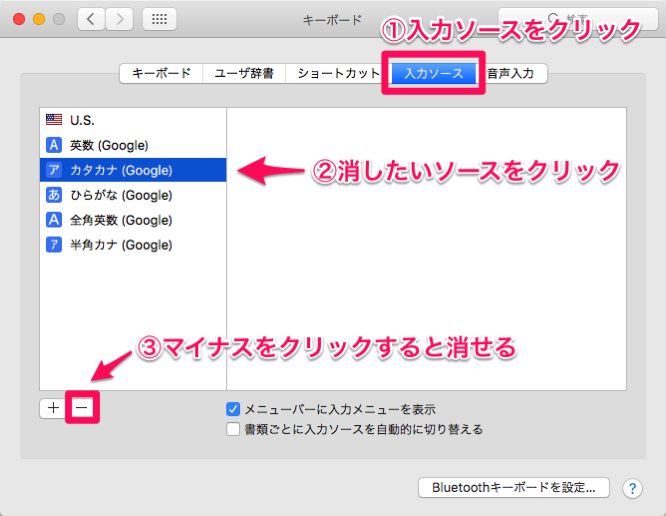
現在の入力ソースが表示されるので、不要なものをクリックして選択、
マイナスマークをクリックで削除できます。
僕は英数(Google)、ひらがな(Google)を残して全部削除します。
デフォルトのU.S.入力ソースが消せない・・。
初期設定時の問題かもしれませんけど、デフォルトのU.S.入力ソースが消せませんでした・・。
U.S.ソースを選択したら、マイナスがグレーに反転してしまって削除できないのです・・。
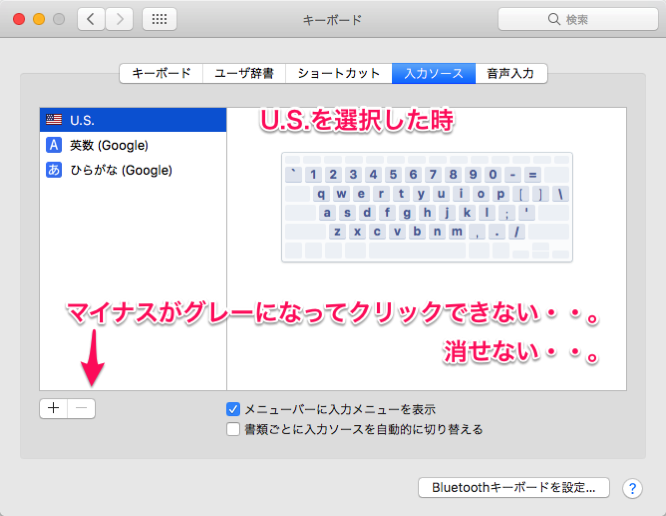
解決!一旦デフォルトの日本語入力ソースを入れる!
しばらく悩んで、ググった結果、以下に辿り着きました。
Macで入力ソースにいつの間にかU.S.が入ってきて消せない時の対処法
一旦、デフォルトの日本語ソース(ことえり)をいれてやったら消せるのですね。rcmdnkさんに感謝。
それでは追加してみましょう。
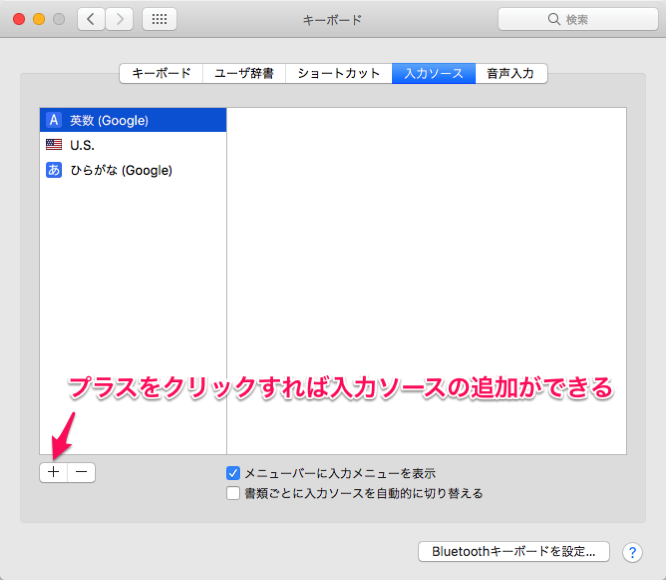
言語「日本語」を選択して、デフォルトの日本語ソース(Googleって書いてないやつ)を選択して削除します。
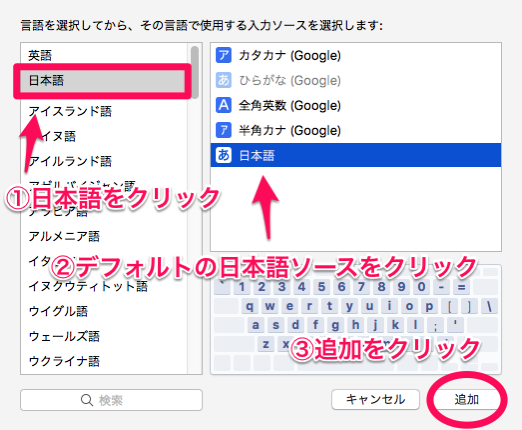
追加後に、U.S.ソースをクリックしてみると、今度は削除できる!
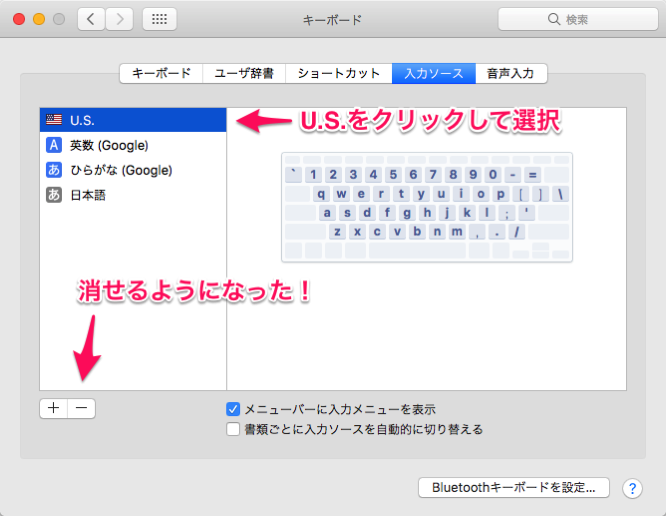
最後にデフォルトの日本語ソースを消せば完成!

この状態でCtrl + Spaceキーを押してみると、
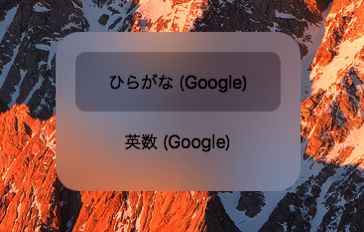
スッキリした!
切り替えが早く便利になりました。
全角カナや半角カナなどへの切り替えはどうする?
物理Functionファンクションキー無い問題
Windowsでもそうなんですけど、
「カタカナに変換したい、半角カタカナに変換したい」とかの場合、 入力後にF7キーとかF8キー、ファンクションキーで変換っていうのを良く使っていました。
しかし、今回のMacbook ProはTouchBar。何もしない状態ではファンクションキーは見当たりません。
「はて、どうしたもんか。」
と思ったら、左角にある「fn」キーを押すと、ファンクションキーが出てくるのですね!なるほど。
実際にF7〜F10あたりを押してみると、ちゃんと変換できました!
ただWindowsのように、F9ボタンを複数回押すことで、英数の小文字を大文字に変えたりはできませんでした。
まあ必要であれば、最初から大文字で入力すれば良い話なので、それはそんなに問題ではありませんね。
ショートカットキーでも変換できる!
ファンクションキーの変換でも良いのですが、
TouchBarモデルの場合、「1回、fnキーを押す」っていう無駄なアクションが発生してしまいます。
慣れればなんてこたぁないんでしょうけども。
でも、実はショートカットキーでも変換できるようになっているのでした。
例えば「ああああ」と入力した直後に(Enterで確定してはいけません!)
Ctrl + K 全角カナ –> アアア
Ctrl + L 全角英数 –> aaa
Ctrl + ;(セミコロン) 半角カナ(全角英数になってる時は半角英数になった) –> アアア
Ctrl + :(コロン) 半角英数 –> aaa
このショートカットキーでの変換は、Windowsではありませんね。
便利です!
ちなみに、このショートカットキーも、ファンクションキー同様、英数の小文字を大文字に変える機能はないようです。
でもええやん!ショートカット便利やん!
これで入力も捗るようになりました!
以上、Google日本語入力をインストールして設定した話でした。
ad
ad
関連記事
-

-
MacBook Pro 13 (Late 2016) 早くも発送された!
だいぶ納期が早くなってきたみたいですね。 1月5日に注文したMacBook Pr …
-
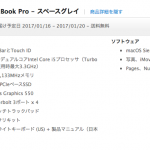
-
MacBook Pro 13 (Late 2016) を買った話
昨日、ついに意を決しまして、MacBook Proを注文しました。 1年以上迷っ …
-

-
Macbook Pro Late 2016が到着!今日は朝からテンションMax!でしたが・・・。
昨日着いてたんですけどね。 運悪く、子ども達が暴れる日曜日だったので、開封できま …
